
علت وصل نشدن فلش به گوشی شیائومی و سامسونگ
احتمالا برای شما هم پیش آمده که بخواهید اطلاعات گوشی خود را به کامپیوتر یا با استفاده از یک رابط OTG به یک فلش مموری منتقل کنید ولی اتصال برقرار نمیشود برای حل این مشکل و انجام تنظیمات این عملیات در ادامه با ما همراه باشید.
مراحل حل مشکل اتصال فلش به کوش یا عدم اتصال گوشی به کامپیوتر
- برای حل این مشکل ابتدا باید تنظیمات (developer option) توسعه دهنده در گوشی شیائومی یا گزینه های تهیه کننده در گوشی سامسونگ را فعال کنید در زیر میتوانید به آموزش این موارد را ببینید:
آموزش فعال سازی Developer Option در سامسونگ
آموزش فعال سازی Developer Option در شیائومی
در گوشی های سامسونگ
- بعد از فعال کردن تنظیمات Developer Option در گوشی خود، وارد این تنظیمات در گوشی سامسونگ شوید و مطمئن شوید که گزینه اول آن فعال باشد.
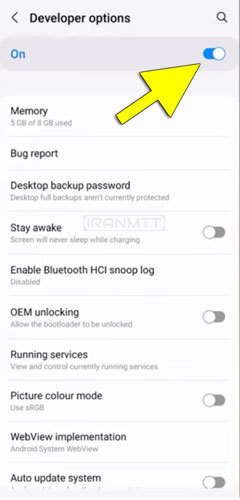
- سپس به پایین بیایید و گزینه اشکال زدایی یو اِس بی (USB debugging) را در حالت روشن قرار دهید.
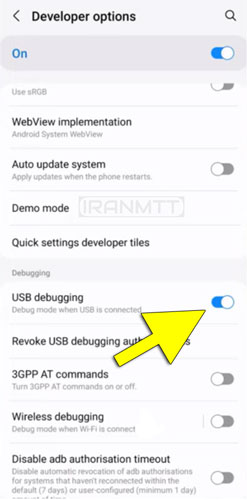
- در مرحله بعد باز هم به پایین بیایید و گزینه پیکربندی پیش فرض یو اِس بی (Default USB configuration) را انتخاب کنید.
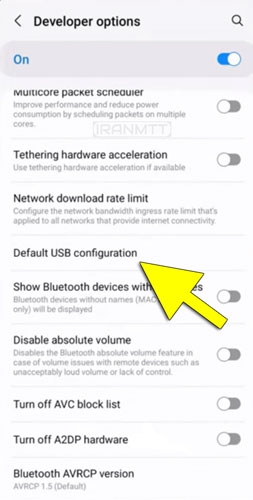
- در پنجره باز شده گزینه انتقال فایل ها (Transferring files) را انتخاب کنید و از منو تنظیات خارج شوید
اکنون کابل USB و یا رابط OTG خود را متصل کنید تا اطلاعات خود را منتقل کنید.
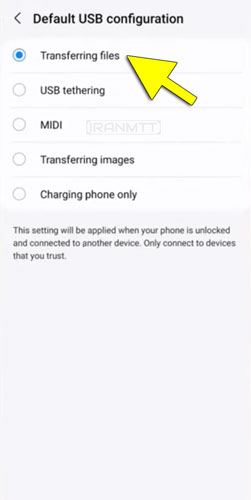
نکته: اگر هنوز مشکل اتصال برقرار بود گوشی خود را یکبار خاموش و روشن کنید.
در گوشی های شیائومی
- بعد از فعال کردن تنظیمات Developer Option در گوشی خود، وارد این تنظیمات در گوشی شیائومی شوید و مطمئن شوید که گزینه اول آن فعال باشد.
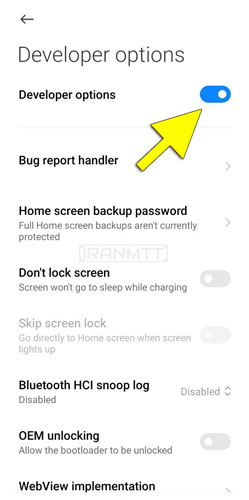
- سپس به پایین بیایید و گزینه اشکال زدایی یو اِس بی (USB debugging) را در حالت روشن قرار دهید.
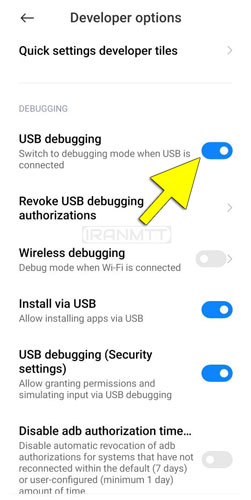
- یک پیغام اخطار برای شما ظاهر میشود که تیک مطالعه را زده و بعد ار تمام شدن شمارش معکوس روی گزینه تایید (OK) بزنید.
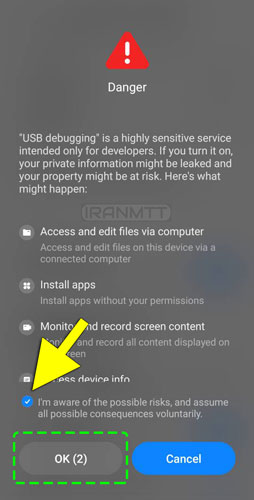
- بعد از تایید پیغام هشدار بازهم به پایین بیایید و گزینه پیکربندی پیش فرض یو اِس بی (Default USB configuration) را انتخاب کنید.
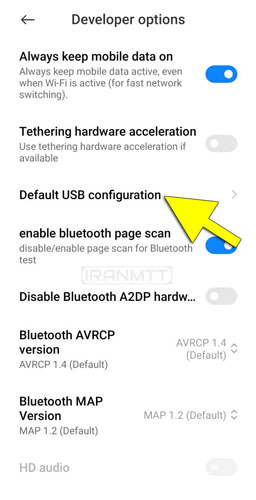
- در پنجره باز شده گزینه انتقال فایل ها (Transferring files) را انتخاب کنید و از منو تنظیات خارج شوید
اکنون کابل USB و یا رابط OTG خود را متصل کنید تا اطلاعات خود را منتقل کنید.
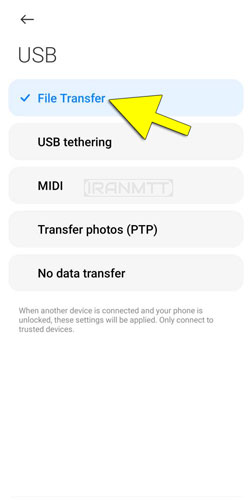
نکته: اگر هنوز مشکل اتصال برقرار بود گوشی خود را یکبار خاموش و روشن کنید.
سوالات متداول
اگر بعد از انجام عملیات روشن کردن تنظیمات Developer Option و روشن و خاموش کردن باز هم اتصال برقرار نشد اشکال از کجاست؟
ابتدا کابل یا رابط OTG خود را روی یک گوشی دیگز هم امتحان کنید:
- در صورتی که اتصال برقرار شد مشکل از سوکت USB گوشی شماست و باید یک تعمیر کار آنرا ببیند.
- در صورتی که اتصال باز هم برقرار نشد مشکل میتواند از کابل یا رابط OTG شما باشد.
منبع: گوگل

